 インターネットかな棒くんの使い方 インターネットかな棒くんの使い方 |
|
■画面と各ボタンの説明
「インターネット
かな棒くん」のソフトは、画面のようにブラウザのツールバーに組み込まれます。
|
| 1.かな棒くんON/OFFボタン
かな棒くんの表示・非表示を切り替えます。
2.よみがな変換ボタン
ホームページの漢字によみがなをふります。
3.オプションボタン
インターネットかな棒くんの設定を行います。
4.ヘルプボタン
ヘルプを表示します。
5.ロゴアイコン
変換中はアニメーションが表示されます。
クリックするとKanabo.netにジャンプします。
|
|
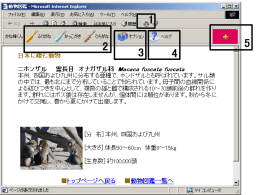
ブラウザの画面
|
|
■ホームページの漢字によみがなをふる
かな棒くんツールバーのよみがな変換ボタン「ふりがな」、「かっこがき」、「ひらがな」ボタンをクリックすると、それぞれの変換モードに応じたよみがなに変換をします。
|
| 1.ふりがな−金のかな棒 漢字にふりがな(ルビ)をふって表示します。

|
|
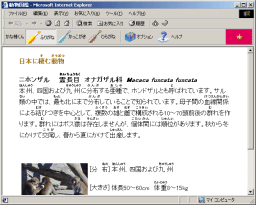
[ふりがな]変換
|
| 2.かっこがき−銀のかな棒 漢字の後に読みをカッコで囲んで表示します。

|
|
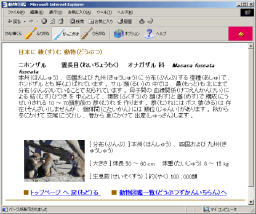
[かっこがき]変換
|
| 3.ひらがな−鉄のかな棒 漢字をひらがなに置き換えて表示します。

|
|

[ひらがな]変換
|
|
■変換した文書をもとにもどすには
よみがな変換した文書を元の状態に戻すには、インターネットエクスプローラの[更新]ボタンをクリックするか、またはメニュー [表示(V)]→[最新の情報に更新(F5)]を選択します。スーパーかな棒くんモード(下述)の場合、よみがな変換ボタンは、押し下げ状態になりますので、元の文章に戻したい場合は、もう一度、よみがな変換ボタンをクリックしてください。
|
|
■スーパーかな棒くんモード(自動変換)
「インターネット かな棒くん 2」では、漢字を自動的によみがな変換する「スーパーかな棒くんモード」を搭載しています。通常のかな棒くんモードでは、必要な時によみがな変換ボタンをクリックすれば、ホームページによみがながふられますが、「スーパーかな棒くんモード」にすると、よみがな変換ボタンを一度クリックしておくだけで、あとは自動的によみがなをふったホームページを見ることができます。初期設定では「スーパーかな棒くんモード」になっています。
|
|
モードを設定するには次の方法があります。 1.[オプションボタン]-[オプションダイアログ]を開く 2.「スーパーかな棒くんモード」をチェックします 3.「OK」ボタンでダイアログを閉じます。 |
|
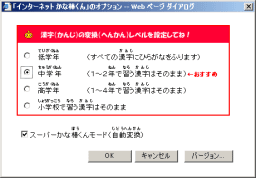
[オプション]画面
|
|
■漢字の変換レベルについて
「インターネット かな棒くん」の漢字の変換レベルは、文部科学省の学年別漢字配当表(小学校学習指導要領 国語)を元に漢字の学年を判別しています。小学校低学年/中学年/高学年など学校で習う漢字に合わせて変換レベルを設定できますので、使用するユーザーの年齢・学習段階に合わせた環境でお使いになれます。漢字で構成される熟語等の場合、最も高い学年の漢字をその学年とみなし、設定されたレベルに応じて変換の有無を決定します。
|
■変換レベルの種類
「変換レベルは以下の4種類があります。初期設定では2の中学年に設定されています。
1.低学年(すべての漢字にひらがなをふります)
2.中学年(1〜2年で習う漢字以外をよみがな変換します)
3.高学年(1〜4年で習う漢字以外をよみがな変換します)
4.小学校で習う漢字はそのまま
|
|
変換レベルを設定するには次の方法があります。 1.[オプションボタン]-[オプションダイアログ]を開く 2.設定したい変換レベルのラジオボタンをクリック 3.「OK」ボタンでダイアログを閉じます。 |
|
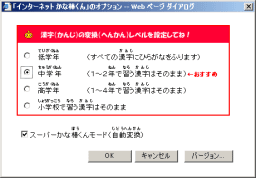
[オプション]画面
|
|
|
■変換精度を上げるには
インターネットかな棒くんを使用してよみがな変換を行なった際、システムの辞書に登録されていない固有名詞や人名等は正しく変換されないことがあります。このような場合、変換精度を上げるには次の方法があります。
|
1.「IME辞書ツール
for
かな棒くん」を使用して、単語を登録する方法
固有名詞や地名、人名などをIMEの辞書に登録することによって、変換精度が向上します。
詳細は次章「IME辞書ツール
for かな棒くん」を参照してください。 |
|

[IME辞書ツール for かな棒くん]
|
|
|
2.ホームページに漢字とよみがなを埋め込む方法
ホームページの作成者の方であれば、ホームページの中で、漢字と読みを埋め込むことによって、かな棒くんは辞書を使用しないで直接指定された読みに変換します。
ホームページの<HEAD>タグの中に<META>タグを定義し、name="reading"とします。
contentの値に漢字と読みのペア(漢字/読み)をカンマで区切って並べます。
※空白で区切られた文字の場合は
で表します。
content="東 京/とうきょう,......." |
|
<HTML>
<HEAD>
<META name="reading"
content="富 山 市/とやまし,総曲輪/そうがわ">
......
</HEAD>
<BODY>
<P>
富 山 市
</P>
<P>
総曲輪は富山市の中心の街です。
</P>
.........
</BODY>
</HTML>
|
|
|
■よみがな変換をさせたくない場合には
例えば、漢字のクイズや学習用のホームページで、よみがな変換されてしまうと都合が悪い場合があります。そのような場合、ホームページの作者であれば次の方法でよみがな変換をさせないようにすることができます。
|
ホームページの中で、よみがな変換させたくない範囲を<NTRAN>〜</NTRAN>タグで囲います。
※NTRANタグはW3Cでは規定されていない独自のタグ仕様です。 |
|
<NTRAN>
<P>
ここの中で記述された漢字はよみがな変換されません。
</P>
</NTRAN>
|
|
|
|
■補足説明
1.よみがな変換したホームページをファイルに保存するには
インターネットかな棒くんを用いてよみがな変換したホームページは、インターネットエクスプローラの「名前を付けて保存(A)」を使用してファイルに保存をしても、変換結果のホームページではなく、オリジナルのホームページが保存されます。
変換結果のホームページをファイルに保存したい場合は、付属の「かなパッド」を使用することで、よみがな変換したホームページをファイルに保存することが可能です。(かなパッドの説明の項を参照してください。)
2.よみがな変換できないページについて
よみがな変換を実行しても、ホームページによみがなが表示されないページの場合、次の原因が考えられます。
・変換レベルを高く(高学年以上)設定した場合、変換の対象となる漢字がないページでは結果的によみがなが表示されません。
・ホームページがフレームで構成されており、かつフレーム内に表示されているページがトップのページのサイト(ドメイン)と異なる場合(インターネットのセキュリティ制限によりページにアクセスできないため、変換できません。)
3. インターネットエクスプローラのツールバーにアイコンを登録する方法
インターネットかな棒くんのアイコンをインターネットエクスプローラのツールバーに登録するには以下の手順を行います。
1.インターネットエクスプローラを起動します。
2.インターネットエクスプローラのメニュー[表示(V)]→[ツールバー(T)]→
[ユーザー設定(C) ...]をクリック
3.[ツールバーの変更]ダイアログの「利用できるツールバーボタン(V)」の
リスト(左)から「かな棒くん」を選択し、ダブルクリックまたは[追加(A)->]
ボタンをクリックして、「現在のツールバーボタン」のリスト(右側)の中に
「かな棒くん」が表示されていることを確認してダイアログを閉じます。
4.「インターネットかな棒くん」の表示・非表示の方法
インターネットエクスプローラのツールバーに表示された「かな棒くん」アイコンをクリック(初回はダブルクリック)すると「インターネットかな棒くん」の表示・非表示が行なえます。また、メニューの「表示」→「ツールバー」→「かな棒くん」(※)をクリックすると同様の表示切り替えが行なえます。
※IE5.01より以前のIEの場合、「かな棒くん」ではなく「ラジオ」メニューが複数表示されます。下の「ラジオ」が「かな棒くんの」表示・非表示メニューとなります。これはIE4,IE5の不具合であることがMicrosoftより報告されています。IE5.01以降この不具合は解決されています。
|
|
|
|
|
▲
戻る
|